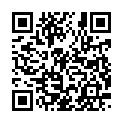初心者向けのJava講座です。一緒にJavaを勉強しませんか?
はじめてのJava入門初心者向けのJava講座 |
テキストエリアの作成
ここでは、テキストエリアを作成するプログラムを見ていきます。
テキストエリアとは文字列入力・表示用の複数行の枠です。
コンポーネントはJTextAreaクラスを利用します。
まずプログラムで確認していきます。
サンプルプログラム(GUISwing12.java)
import javax.swing.*;
import java.awt.*;
public class GUISwing12{
public static void main(String[] args) {
//フレーム表示
JFrame f = new JFrame("テキストエリアの作成");
//コンテンツ区画の取得
Container cont = f.getContentPane();
//テキストエリアの作成
JTextArea jta = new JTextArea("ようこそはじめてのJava入門へ",3,20);
//テキストエリアをコンテンツ区画に追加する
cont.add(jta);
//フレームのサイズを指定
f.setSize(200, 200);
//フレームの表示・非表示を指定
f.setVisible(true);
//×を押した時の処理
f.setDefaultCloseOperation(JFrame.EXIT_ON_CLOSE);
}
}
プログラムをコピーする場合すべて選択をクリックしてください。
Sponsored link
コンパイル・実行してみます。
以下のようなWindowが表示されます。
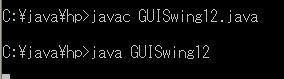
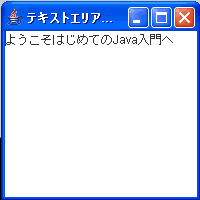
TextAreaクラスのコンストラクタの引数には表示する文字列、行数、列数を指定します。
しかしこれだけでは複数行のテキストエリアだと確認しにくいと思いますのでもう一つ作成します。
サンプルプログラム(GUISwing12_1.java)
import javax.swing.*;
import java.awt.*;
public class GUISwing12_1{
public static void main(String[] args) {
//フレーム表示
JFrame f = new JFrame("テキストエリアの作成");
//コンテンツ区画の取得
Container cont = f.getContentPane();
//テキストエリアの作成
JTextArea jta = new JTextArea(
"ようこそはじめてのJava入門へ\nここで一緒にJavaを\n勉強しませんか?",3,20);
//テキストエリアをコンテンツ区画に追加する
cont.add(jta);
//フレームのサイズを指定
f.setSize(200, 200);
//フレームの表示・非表示を指定
f.setVisible(true);
//×を押した時の処理
f.setDefaultCloseOperation(JFrame.EXIT_ON_CLOSE);
}
}
プログラムをコピーする場合すべて選択をクリックしてください。
Sponsored link
コンパイル・実行してみます。
以下のようなWindowが表示されます。
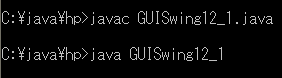
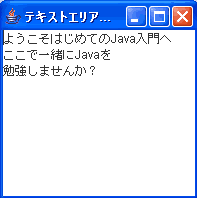
3行のテキストエリアが作成されました。
改行を行うには\nを使います。
\nとはエスケープシーケンス文字と呼ばれるもので文字列を改行したいときに使われます。